如何回到Win10以前的设置_Win10镜像教程
如果您不再需要使用标准用户帐户,则可以使用以下步骤快速回滚更改:
1、打开开始。
2、搜索计算机管理。
3、右键单击结果,然后选择以管理员身份运行。
4、浏览以下路径:
System Tools > Local Users and Groups > Users
5、双击您的帐户。
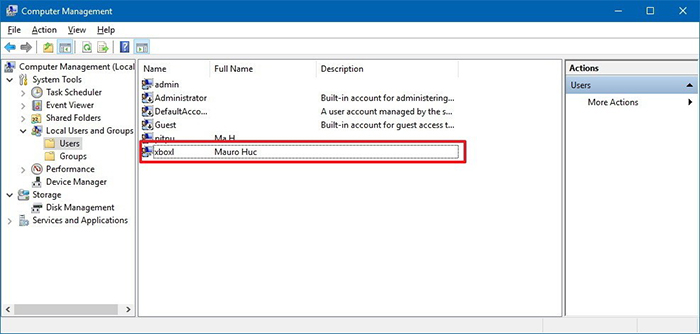
6、点击会员选项卡。
7、单击添加按钮。
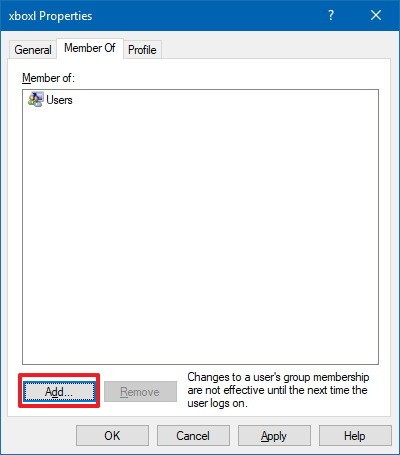
8、在对象字段中键入管理员。
9、单击检查名称按钮。
10、单击确定。
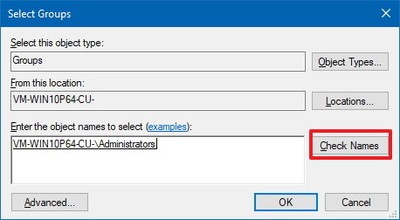
11、单击应用。
12、再次单击确定。
13、退出并重新登录以应用更改。
14、打开设置。
15、点击帐户。
16、点击家庭和其他人。
17、在“其他人”下,选择您之前创建的管理员帐户。
18、单击删除按钮。
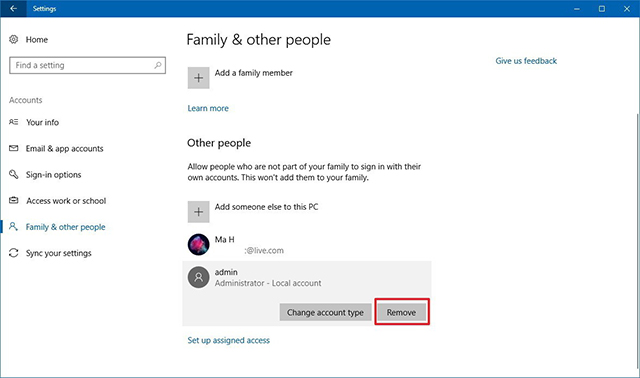
19、单击删除帐户和数据按钮。
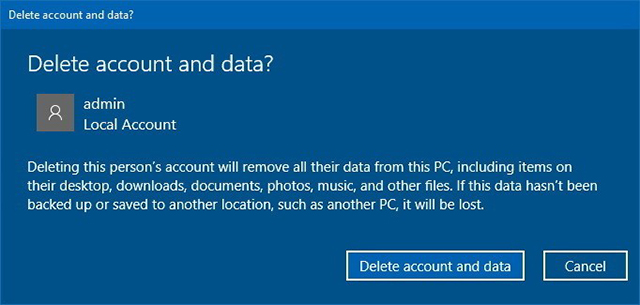
您会发现,使用这种方法类似于使用最高级别的用户帐户控制,但切换到更具限制性的帐户可能会使您的计算机更不容易受到恶意程序的攻击。
请记住,有时候根据环境和应用程序的要求,并不总是可以使用更受限制的帐户。 但是,只要可能,如果您只是使用该设备来创建和使用内容,那么您应该考虑进行切换。
虽然本指南专注于Windows 10,但同样的概念也可以应用于Windows 8.1,Windows 7和以前的版本。










 苏公网安备32032202000432
苏公网安备32032202000432